e-Pomoc techniczna
InsERT nexo – Jak wysłać klientów do pliku komunikacji EPP (EDI++)?
Program: InsERT nexo, Rachmistrz nexo, Rewizor nexo, Subiekt nexo
Kategoria: Eksport danych, Komunikacja
W celu wysłania kartoteki klientów do pliku komunikacji EPP (EDI++) lub ZIP, który jest zaszyfrowany hasłem, należy w pierwszej kolejności ustalić, czy w paczce mają znajdować się dane wrażliwe, czy kartoteki kontrahentów będą zawierały tylko podstawowe dane: imię, nazwisko, nazwę, nazwę pełną, adres, kod pocztowy, miejscowość. W tym celu trzeba:
1. Wpisać w wyszukiwarce Parametry komunikacji, a następnie z górnego menu wybrać Popraw.
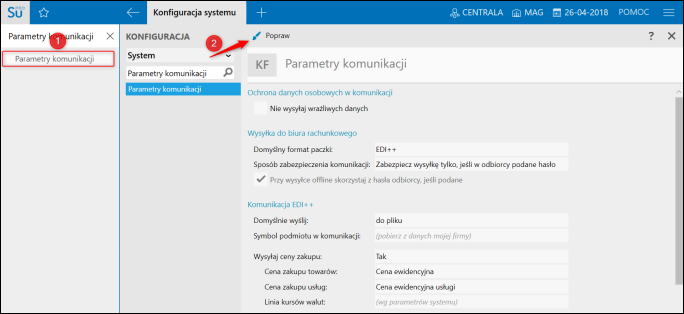
2. Ochrona danych osobowych komunikacji odpowiada za ustawienie, czy podczas komunikacji mogą być przesyłane dane wrażliwe. Jego zakreślenie spowoduje, że kartoteki kontrahentów będą zawierały tylko podstawowe dane: imię, nazwisko, nazwę, nazwę pełną, adres, kod pocztowy, miejscowość. Zapisanie zatwierdzi wprowadzone zmiany.
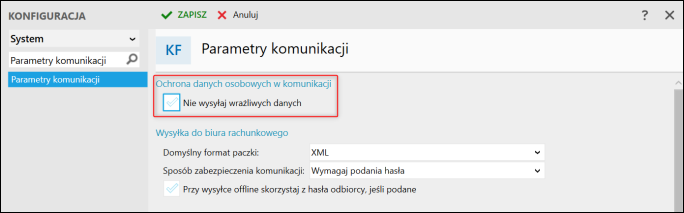
3. Przejść do modułu Klienci, zaznaczyć towary do wysłania, w celu zaznaczenia wszystkich – można użyć skrótu klawiszowego CTRL + A, a następnie kliknąć górne menu Komunikacja i wybrać Wyślij.
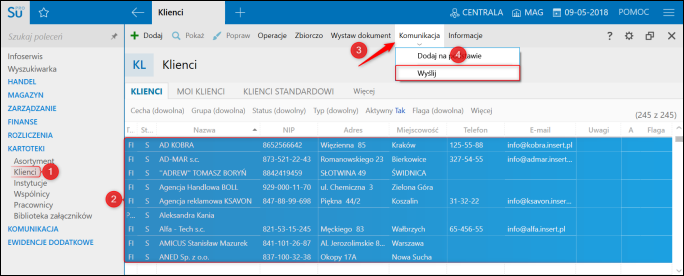
4. Następnie wybrać opcję Do pliku i kliknąć Wybierz w celu wskazania lokalizacji, w której ma zostać zapisany wyeksportowany plik.
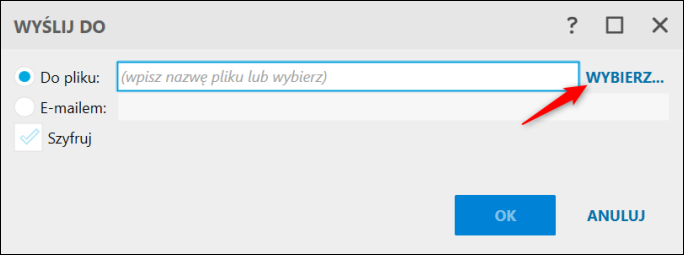
5. W kolejnym oknie należy wskazać lokalizacje, gdzie pojawi się wyeksportowany plik z klientami, a następnie wpisać nazwę oraz kliknąć przycisk Zapisz.
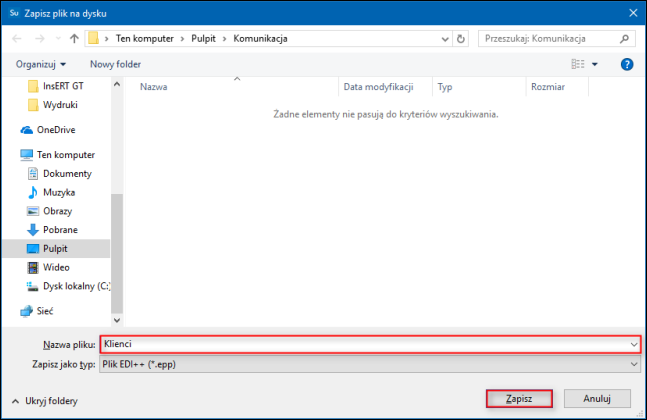
6. Ustalić, czy paczka z towarami ma być zaszyfrowana. Jeśli nie – kliknąć OK. W przypadku, gdy ma być zaszyfrowana, należy zaznaczyć parametr Szyfruj oraz Ustawić hasło szyfrowania, które można na stałe określić w parametrach komunikacji (konfiguracja od pkt 9).
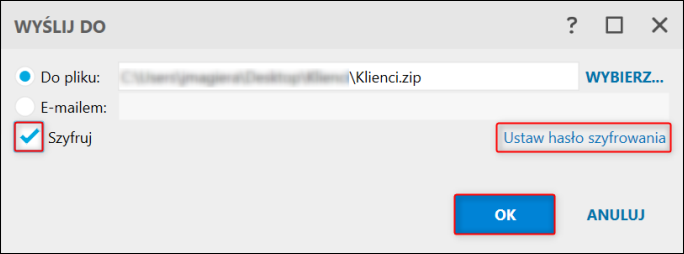
7. Po uzupełnieniu hasła zatwierdzić je klikając OK. Program powróci do poprzedniego okna, w które należy zatwierdzić przyciskiem OK.
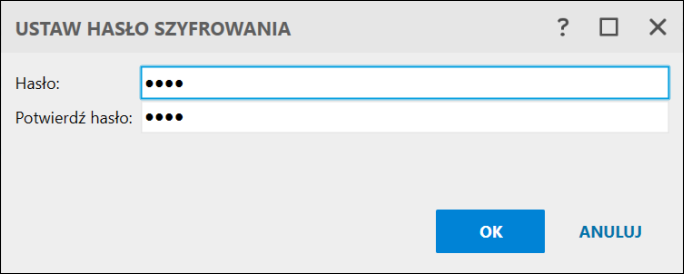
8. Po zapisaniu wyświetli się informacja o wysłaniu klientów do pliku, w którym należy kliknąć OK.
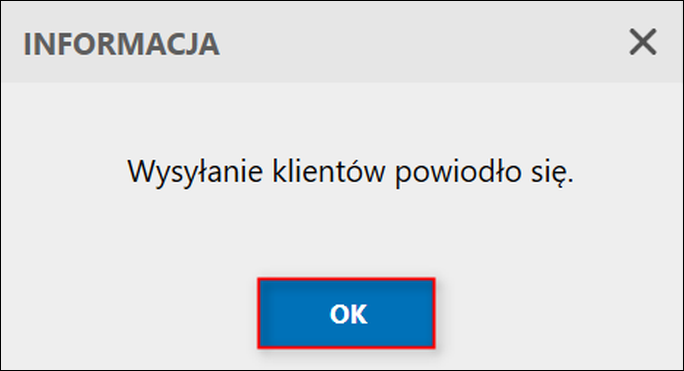
9. Wpisać w wyszukiwarce Parametry komunikacji, a następnie z górnego menu wybrać Popraw.
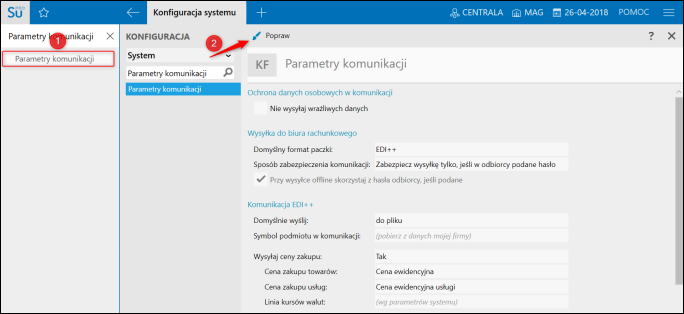
10. W sekcji Komunikacja EDI++ ustalić parametr Szyfruj plik na Tak oraz wpisać Domyślne hasło szyfrowania. Zmiany zatwierdzić przyciskiem Zapisz.
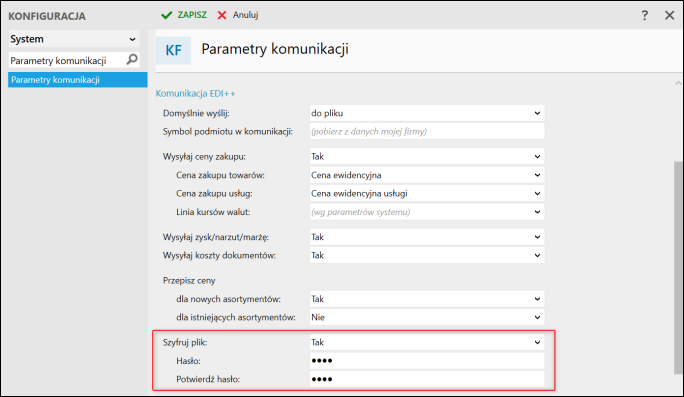
W analogiczny sposób można wysłać asortyment do pliku EPP (EDI++). Informację jak to zrobić można znaleźć tutaj.



